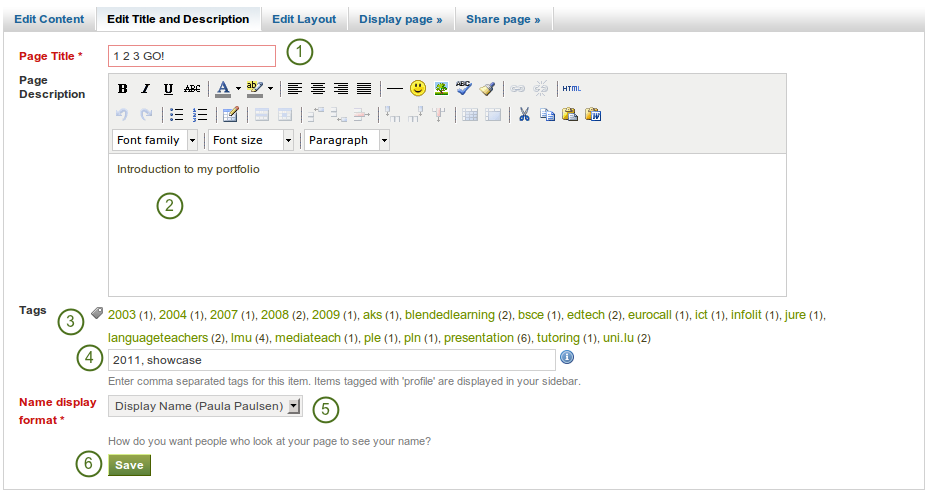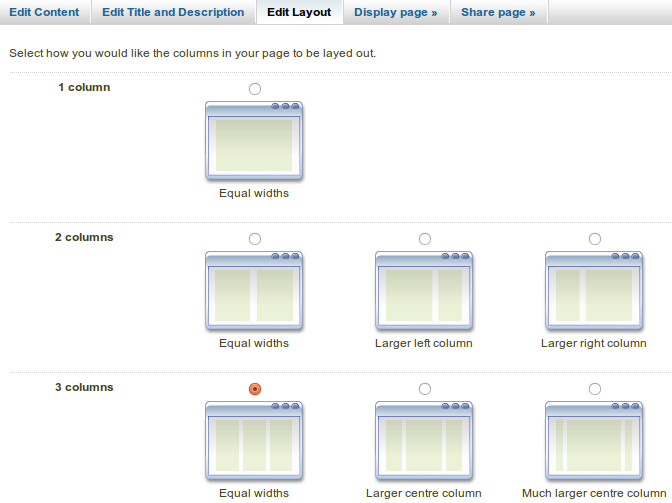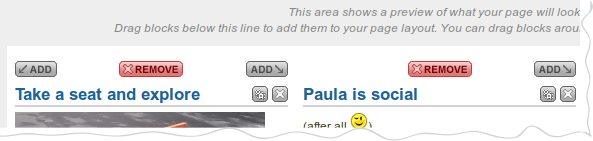4.2. Ansicht bearbeiten¶
Die Ansichtenbearbeitung in Mahara ist wichtig, sie erlaubt Ihnen die Portfolioansicht zu gestalten. Sie besteht aus einer umfangreichen Reihe von Komponenten.
- Navigation des Editors
- Artefaktauswahl
- Ansichtenlayout
4.2.2. Artefaktauswahl¶
Die verschiedenen Artefakttypen, genauso wie die Blöcke, die externe Inhalte einbinden, werden über die Artefaktauswahl erreicht.
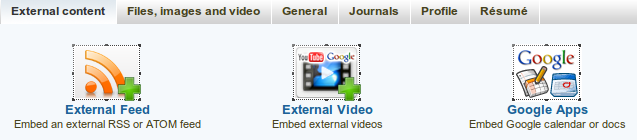
All artefacts are accessible via a number of tabs in the page editor
- Externe Inhalte: enthält Blöcke, um RSS-Feeds, externe Medien oder Google-Apps-Dokumente in einer Ansicht anzuzeigen
- Files, images and video: holds blocks for Mahara files that can be displayed as links, in folders, or in the case of images and videos directly in the page
- Allgemein: Artefakte allgemeiner Art
- Blogs: verschiedene Artefaktblöcke mit denen Sie Ihre Blogs und/oder Blogeinträge in einer Ansicht anzeigen können.
- Profil: Wählen Sie die Profilinformationen, die in einem Block angezeigt werden sollen
- Résumé: display your entire résumé or only parts of it
Siehe auch
The functionality of each block that you can use in your portfolio pages and in group pages, is outlined in the section on the individual artefact blocks.
4.2.3. Ansichtenlayout¶
Der Ansichtenlayout-Bereich ist der Platz an dem Sie die Artefakte zur Ansicht auf einer Portfolioansicht arrangieren. Sie sollten hierüber folgendes wissen:
- Alle Artefakte werden durch Drag-and-drop (ziehen und loslassen) an ihren Platz geschoben.
- Die Artefakte werden als eine aufeinander folgende Reihe von Blöcken in den Spalten angelegt.
- Es gibt keine Zeilen, nur Spalten. Blöcke werden hintereinander in einer Spalte angelegt. Sie stehen nicht direkt neben dem Block einer anderen Spalte, es ei denn sie haben zufällig die gleiche Höhe.
- Klicken Sie die Blöcke in ihrer Kopfzeile an, um sie mit der Maus an eine andere Stelle zu ziehen und lassen Sie sie dort wieder los.
- Sie können die Einstellungen für einen Block durch Anklicken des Konfigurieren-Buttons
 ändern.
ändern.
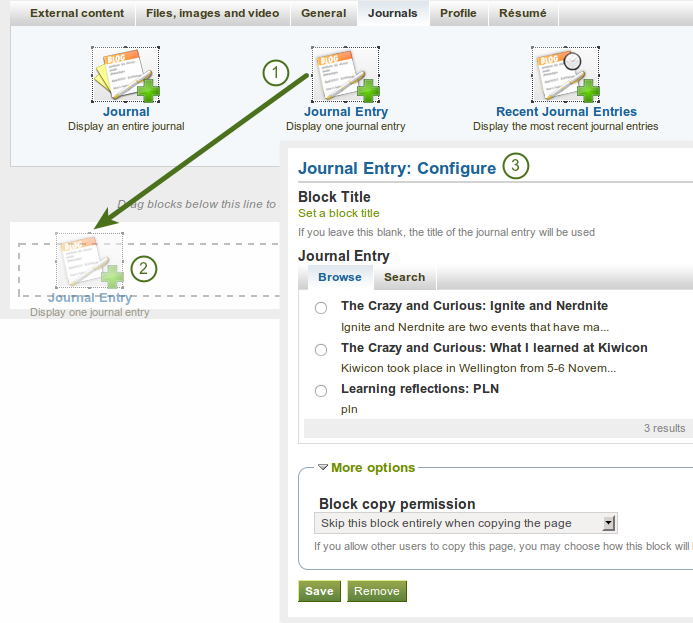
Drag and block into the page layout area and configure its settings
- Klicken Sie auf den Block für das Artefakt, welches Sie in Ihre Ansicht einbinden wollen und ziehen Sie es in den Layout-Bereich.
- Wenn Sie das gepunktete Rechteck sehen, lassen Sie den Block los, damit er an dieser Stelle in Ihre Ansicht eingefügt wird.
- Follow the on-screen instructions on choosing the specific artefact you wish to display. Please refer to the artefact block for more information on each block’s settings.
Siehe auch
Please refer to the section edit layout to learn how to change the number of columns on a page and make certain columns wider than others.
4.2.4. Themeauswahl (optional)¶
You may be able to choose a theme for your portfolio page. If that is the case, you see a Theme drop-down menu below the artefact chooser. That allows you to select a theme in which that page is displayed to others who view your portfolio page.
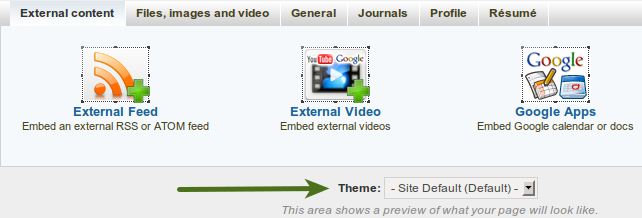
Select a theme for your page
Siehe auch
The site administrator must allow page themes in the site’s user settings.